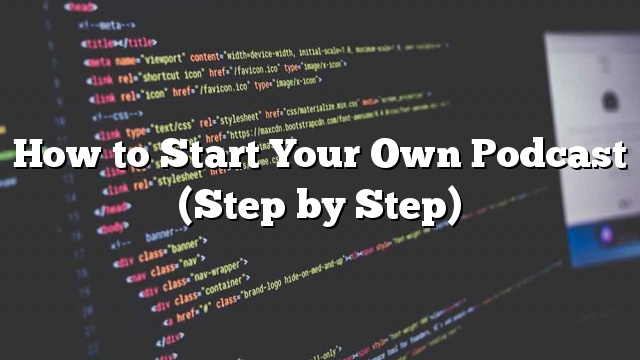¿Estás buscando comenzar un podcast? ¿Quieres saber cómo es una configuración de podcasting perfecta? En esta guía, le mostraremos cómo iniciar su propio podcast con WordPress, paso a paso. Aprenderá sobre cómo funcionan los podcasts, los mejores equipos de podcast, el plugin WordPress de podcast que absolutamente necesita, y más.
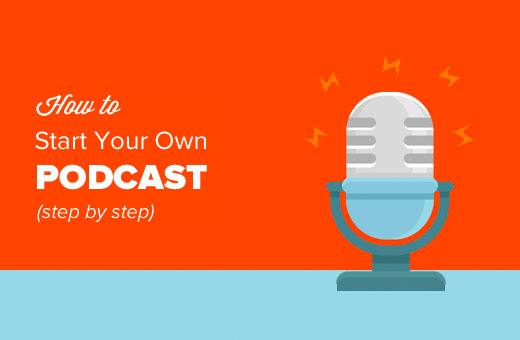
No importa su edad o conjunto de habilidades técnicas, puede iniciar fácilmente su propio podcast siguiendo el proceso paso a paso que se describe en este artículo.
Aquí hay un resumen de todo lo que trataremos:
- ¿Qué es el podcasting y cómo funcionan los podcasts?
- Cosas que necesitas para configurar tu podcast
- Elegir el mejor alojamiento web y nombre de dominio
- Configurar un servicio de alojamiento de medios
- Elegir el equipo de podcast adecuado
- Grabando su primer podcast
- Publicando su podcast con WordPress
- Subiendo tus archivos multimedia a Blubrry
- Configuración del complemento Smart Podcast Player
- Agregar su primer podcast en WordPress
- Vista previa de tu podcast con iTunes
- Envío de su podcast a iTunes
- Podcasting recursos para ayudarlo a crecer
Listo? Empecemos.
¿Qué es Podcasting y cómo funcionan los podcasts?
Un podcast es una serie episódica de archivos de audio que los usuarios pueden suscribirse para descargar y escuchar.
Para que su podcast funcione, debe tener un archivo de audio y una fuente RSS que los usuarios puedan suscribirse para mantenerse actualizados y descargar nuevos episodios cuando salgan.
Debido a que WordPress viene con un sistema integrado de alimentación RSS para blogs, muchos podcasters eligen usar WordPress como su plataforma de sitio web de podcasts.
Puede conectar su sitio web de podcasts con aplicaciones de podcasting como iTunes para que sea más fácil para millones de usuarios escuchar y suscribirse. Cubriremos esto más adelante en el artículo.
Ahora que sabe qué es un podcast y cómo funciona, veamos cómo configurar un podcast.
Cosas que necesitas para configurar tu podcast
Para una configuración de podcasting profesional, hay algunas cosas que necesitará para comenzar.
Lo primero es un sitio web o blog donde la gente puede encontrar más acerca de usted y su podcast.
Lo segundo es los equipos para grabar tu podcast.
Por último, debe tener las herramientas adecuadas para publicar su podcast en Internet, para que pueda obtener el máximo de suscriptores y alcance.
Le guiaremos a través de todo el proceso paso a paso.
Paso 1. Configuración del sitio web: alojamiento de WordPress y nombre de dominio
El paso más importante para construir un sitio web es elegir la plataforma adecuada. Afortunadamente estás aquí, por lo que no cometerás ningún error de novato.
Recomendamos el uso de WordPress.org, también conocido como WordPress autoalojado para configurar su sitio web de podcasts.
WordPress es de uso gratuito, puede instalar complementos, personalizar el diseño de su sitio y, lo más importante, ganar dinero desde su sitio sin ninguna restricción (vea la diferencia entre WordPress.com y WordPress.org).
Ya hemos explicado por qué WordPress es gratis? en nuestro artículo anterior.
No hay trampa. Es gratis porque tienes que hacer la configuración y alojarlo tú mismo.
En otras palabras, necesita un nombre de dominio y alojamiento web.
Un nombre de dominio es la dirección de su sitio web en Internet. Esto es lo que las personas escriben para llegar a su sitio web. Por ejemplo: google.com o site.com.
El alojamiento web es la casa de su sitio web en Internet. Aquí es donde se almacenan todos tus archivos e imágenes. Cada sitio web necesita alojamiento web.
El costo típico de alojamiento web es de $ 7.99 por mes y un nombre de dominio generalmente cuesta alrededor de $ 14.99 por año.
Esto es mucho para alguien que recién comienza. Afortunadamente, Bluehost, ha aceptado ofrecer a nuestros usuarios un nombre de dominio gratuito y más del 60% de descuento en alojamiento web.
En números reales, esto significa que puede comenzar su sitio web de podcasts por $ 2.95 por mes.
→ Haga clic aquí para reclamar esta oferta exclusiva de Bluehost ←
Recomendamos utilizar Bluehost porque es uno de los proveedores de hospedaje recomendados por WordPress y uno de los servicios de alojamiento web más grande del mundo.
Después de registrarse con Bluehost, consulte nuestra guía paso a paso sobre cómo iniciar un blog de WordPress. Estarás en funcionamiento en poco tiempo.
Para obtener más recomendaciones de alojamiento
Si eliges una compañía de alojamiento diferente a Bluehost, entonces puedes seguir las instrucciones en nuestro completo tutorial de instalación paso a paso de WordPress para comenzar.
Paso 2. Configurar un servicio de alojamiento de medios
Lo siguiente que necesitará es un buen servicio de alojamiento de medios. Sus podcasts son archivos de audio grandes.
Servir estos archivos grandes desde su servidor web consumirá una gran cantidad de recursos del servidor. Esto hará que su sitio web sea lento y, a menudo, no responda.
Para una mejor experiencia de usuario, le recomendamos que utilice una plataforma de hosting multimedia específica de podcast como Blubrry.
La mayoría de los podcasters inteligentes usan un servicio de alojamiento de podcasts por separado para servir sus archivos de podcast. Es la forma más inteligente y eficiente de ejecutar un podcast.
Aquí hay algunas razones por las que recomendamos Blubrry:
- Blubrry está optimizado para podcasts utilizando WordPress. Ofrecen un poderoso complemento llamado Blubrry PowerPress que facilita la administración de su podcast desde el sitio de WordPress.
- Viene con una gran comunidad de usuarios formada por muchos podcasters exitosos. Si necesita ayuda, únase a los foros para aprender de otros que están publicando podcasts durante mucho tiempo.
- Blubrry viene con excelentes herramientas como el etiquetado ID3, la optimización de iTunes, la gestión automática de las ilustraciones multimedia, etc.
- Tienen una red de entrega de contenido de primer nivel que hace que su entrega de contenido sea más rápida y confiable.
Paso 3. Elegir el equipo de podcasting adecuado
A medida que su podcast vaya creciendo, aprenderá sobre las nuevas herramientas que puede usar para producir podcasts de mayor calidad. Sin embargo, como principiante, la herramienta más importante que necesita es un buen micrófono.
No utilice el micrófono incorporado de su computadora para grabar su podcast. Sus usuarios notarán al instante la terrible calidad de sonido.
Hay 3 opciones de micrófono populares entre los podcasters.

Samson C01U (USB) – Micrófono de nivel de entrada
sitio
Heil PR-40 (conexión XLR, no USB): esto es lo que usa el profesional. También necesitará comprar un mezclador de audio.
Otro equipo que probablemente quiera comprar: brazo de micrófono, soporte de choque y un filtro pop. Compramos el kit Rode Podcaster que viene con un brazo de micrófono y soporte de choque.
También necesitarías un auricular decente. Estamos usando Sony MDR7506.
Una vez que tenga el equipo de podcast adecuado, estará listo para el siguiente paso: grabar su podcast.
Paso 4. Grabación de tu primer podcast
Para grabar su podcast, necesitará un software de grabación de audio. Este software lo ayudará a grabar y editar sus archivos de audio.
El mejor software de grabación de podcasts utilizado por la mayoría de los podcasters es Audacity. Es un software gratuito, multiplataforma y de código abierto capaz de grabar podcasts profesionales con calidad de estudio.
Después de instalar Audacity, debe abrirlo y crear un nuevo proyecto desde el menú Archivo.
Para grabar su voz, simplemente haga clic en el botón de grabación.
Ahora siéntase libre de grabar su podcast. No se preocupe por pausas incómodas, pausas, tos o problemas técnicos que pueda tener al narrar.
Puede editar la grabación tantas veces como desee.
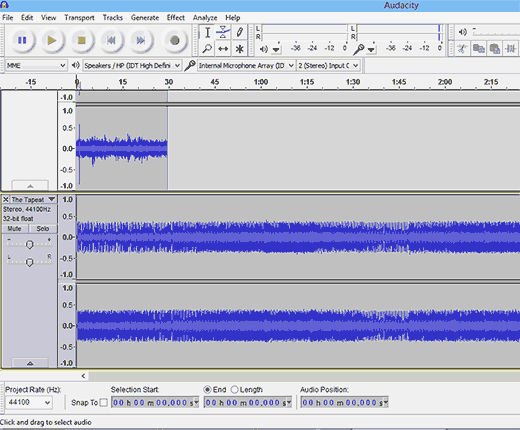
También puede importar archivos de música de Archivo »Importar y establecerlos como música de fondo.
Audacity es una herramienta muy poderosa, y ni siquiera podemos cubrir sus funciones básicas en este artículo. Sin embargo, TeamAudacity tiene una extensa Wiki con tutoriales detallados escritos específicamente para nuevos podcasters.
Le recomendamos que revise estos tutoriales. Le tomará un tiempo familiarizarse con el software, pero vale la pena su tiempo y esfuerzo.
Una vez que haya grabado su podcast, debe exportarlo.
La mayoría de los podcasters exportan sus archivos de audio en formato MP3 porque crea archivos más pequeños con buena calidad.
También debe ser inteligente al nombrar sus archivos de podcast. Recuerde que los podcasts son series episódicas, por lo que sería mejor utilizar una práctica de nomenclatura que use un episodio o número de serie en el nombre del archivo.
Algunas sugerencias serían WPB001.mp3 o WPBep001.mp3.
Guarde la versión final de su archivo de podcast en una carpeta separada en su computadora.
Paso 5. Publicando tu Podcast con WordPress
Después de haber creado algunos episodios y de que está satisfecho con su calidad, es hora de aprender a publicar su podcast con WordPress.
Tendrá que iniciar sesión en el área de administración de su sitio de WordPress.
Lo primero que debe hacer es instalar y activar el complemento de podcast de Blubrry PowerPress. Para más detalles
Tras la activación, verá un elemento del menú de PowerPress en el menú de administración de WordPress. Al hacer clic en él, irás a la página de configuración del complemento.

Si está utilizando Blubrry para alojar sus archivos de podcasting, entonces necesita hacer clic en el botón para configurar las estadísticas de Blubrry y los servicios de hospedaje.
Al hacer clic en el botón aparecerá una ventana emergente en la que deberá ingresar su correo electrónico y contraseña de la cuenta de alojamiento de Blubrry.
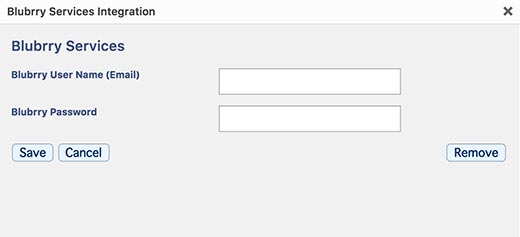
A continuación, deberá completar el resto de la información en la página de configuración. Proporcione un título para su podcast y complete los campos de iTunes.
Estos campos de iTunes para descripción, categoría, subtítulos, ilustraciones, etc. se usarán en la fuente RSS de su podcast, y iTunes los usará para colocar su podcast en su directorio (más sobre esto más adelante).

No olvides hacer clic en el botón ‘Guardar cambios’ para almacenar tus configuraciones.
Su sitio de WordPress ahora está listo para publicar su podcast.
Paso 6. Sube archivos de medios a Blubrry
Antes de publicar su podcast con WordPress, primero debe cargar el archivo de podcast en su servicio de alojamiento de medios, Blubrry.
Debes iniciar sesión en tu cuenta de alojamiento de Blubrry y luego hacer clic en Tablero Podcaster .
A continuación, debe hacer clic en el enlace “Cargar archivos de medios nuevos” en la sección de alojamiento de podcasts.
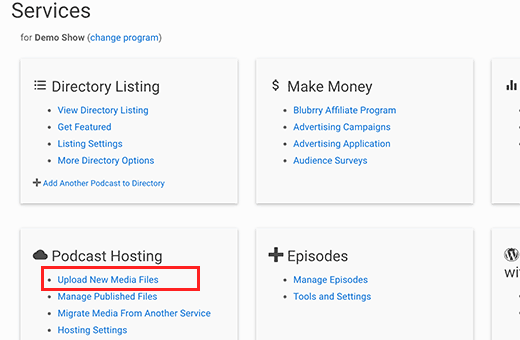
Esto lo llevará a otra página donde debe hacer clic en el botón Cargar nuevos medios y comenzar a cargar sus archivos de podcasts.

Una vez que hayas subido tus archivos multimedia de podcast, podrás usarlos en tu sitio de WordPress.
Paso 7. Configurar Smart Podcast Player
La mayoría de los podcasters usan complementos de WordPress para mostrar un reproductor de podcasts en su sitio web. Este reproductor permite a los usuarios escuchar un podcast directamente desde su sitio web.
El problema con la mayoría de los complementos de reproductor de podcast de WordPress es una experiencia de usuario terrible para sus suscriptores y oyentes.
Patt Flynn, uno de los podcaster más conocidos, se dio cuenta del problema y decidió resolverlo creando una solución para su sitio web. Así es como Smart Podcast Player cobró vida.
Smart Podcast Player agrega un reproductor de podcast de hermosa construcción que permite a los usuarios reproducir, compartir y descargar episodios de podcast desde el reproductor mismo.

Está listo para dispositivos móviles, lo que significa que su reproductor de podcasts se ve y funciona muy bien en todos los dispositivos.
Es un complemento pago de WordPress y el precio comienza desde $ 8 por mes. Este precio le da derecho a soporte premium y acceso a tutoriales y videos.
primero
Tras la activación, debe visitar Configuración »Smart Podcast Player página e ingrese su clave de licencia.

Puede obtener esta clave de licencia de su cuenta en el sitio web de Smart Podcast Player.
A continuación, debe hacer clic en la pestaña ‘Valores predeterminados del reproductor’ para configurar los ajustes del complemento.
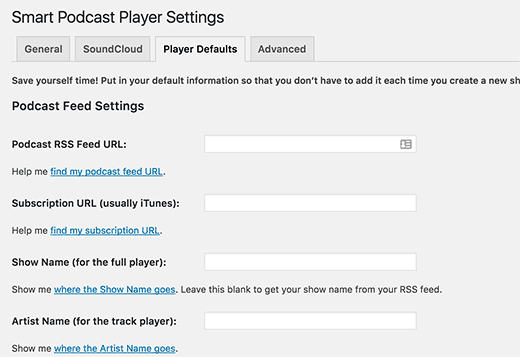
Deberá proporcionar la URL de su feed de podcasts. Como usa PowerPress, la URL de su feed de podcasts será la siguiente:
http://example.com/feed/podcast/
No olvides reemplazar example.com con tu propio nombre de dominio.
A continuación, debe proporcionar su enlace de suscripción de iTunes. Como aún no ha enviado su podcast a iTunes, tendrá que volver aquí y completarlo cuando su podcast esté disponible en iTunes.
Después de eso, debe ingresar su nombre de programa y nombre del artista.
Smart Podcast Player viene con hermosas opciones de diseño y le permite hacer coincidir su reproductor de podcast con su tema de WordPress. En la configuración de diseño del jugador, puede elegir el tema y el color para su reproductor de podcasts.

No olvide hacer clic en el botón guardar cambios para almacenar su configuración.
Ahora que Smart Podcast Player está listo, debe desactivar el reproductor de podcasts que viene con PowerPress.
Como está utilizando Smart Podcast Player, no necesita PowerPress para agregar un reproductor multimedia a sus publicaciones.
Puedes hacer esto visitando PowerPress »Configuración página y desplácese hacia abajo a la sección ‘Publicaciones y páginas del blog’. Haga clic en ‘Inhabilitar’ debajo ‘Mostrar medios y enlaces’ opción.
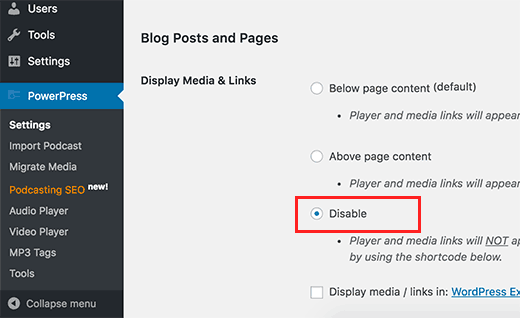
No olvide hacer clic en el botón guardar cambios para almacenar su configuración.
Paso 8. Agregando tu primer podcast en WordPress
Todo está ahora en orden, y ya está listo para agregar su primer podcast en WordPress.
Para publicar su primer podcast, debe ir a Publicaciones »Agregar nuevo página.
Es muy recomendable que cree una categoría separada para sus episodios de podcast. Esto le permitirá mantener sus episodios de podcast separados del resto de su contenido. También podrá publicar fácilmente su feed de podcasts más adelante.
Después de eso, necesita desplazarse hacia abajo hasta la parte inferior de la página, y allí verá el cuadro “Episodio de Podcast”.

Los usuarios de alojamiento de Blubrry deben hacer clic en el icono de la carpeta y seleccionar el archivo que cargaron en los medios de Blubrry.
Otros usuarios necesitan pegar su URL de archivo multimedia aquí. Haga clic en el botón Verificar para asegurarse de haber pegado la URL correcta.
Ahora necesita desplazarse hacia atrás a la sección del editor de publicaciones. Dele a su publicación de blog un título adecuado y agregue una descripción de este episodio de podcast en el editor visual.
Verá dos botones en el editor visual etiquetados como SPP y STP. Estos botones se agregan mediante el complemento Smart Podcast Player.
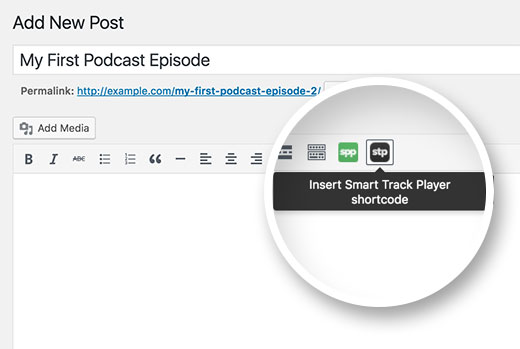
El botón SPP le permite agregar el Smart Podcast Player completo que contiene todos sus episodios de podcast. Los usuarios pueden jugarlos uno por uno.
Sin embargo, dado que está creando una publicación de blog para un episodio de podcast específico, debe hacer clic en el botón STP o Smart Track Player.

Seleccionar ‘Reproduce un episodio específico de tu podcast’ y luego proporcione la URL del archivo multimedia que quiere que se reproduzca.
Puede obtener la URL del archivo de medios del cuadro de metadrama ‘Episodio de Podcast’ donde acaba de agregar el episodio.
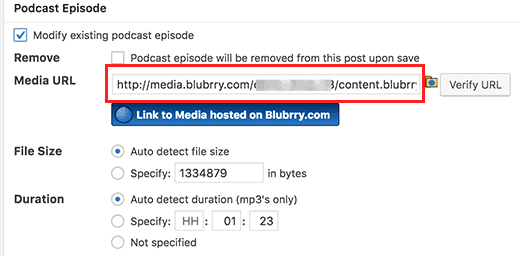
Después de agregar la URL del archivo multimedia, haga clic en el botón Crear código abreviado.
Verá aparecer un shortcode en el área del editor de publicaciones.
Eso es todo, ahora puede publicar y obtener una vista previa de su publicación de blog y verá su episodio de podcast en vivo con un jugador hermoso.

Felicitaciones, su sitio de podcasting de WordPress está listo para comenzar.
Paso 9. Vista previa de tu podcast con iTunes
Ahora que ha configurado su sitio web de podcasts con WordPress, es hora de enviarlo a iTunes y obtener más suscriptores.
Antes de enviarlo a iTunes, es posible que desee comprobar cómo se verá su podcast en iTunes. Para hacer esto, inicie iTunes y vaya a Archivo »Suscribirse a Podcast e ingrese su URL de fuente. Su URL de feed se verá así:
http://www.example.com/feed/podcast
No olvides reemplazar example.com con tu propio nombre de dominio.
Una vez que ingrese la URL en iTunes, obtendrá el feed y lo mostrará. Como puede ver en la siguiente captura de pantalla, fue a buscar la ilustración, el subtítulo, etc.
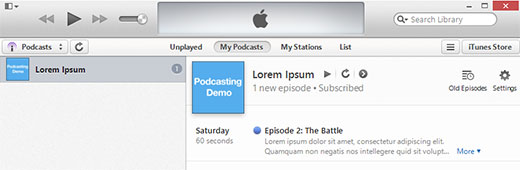
Si todo se ve bien, esto significa que está listo para enviar su podcast a iTunes.
Paso 10. Enviar tu Podcast a iTunes
Para enviar su podcast a iTunes, necesita descargar e instalar la última versión de iTunes en su computadora. A continuación, inicie iTunes y haga clic en el botón iTunes Store en la esquina superior derecha de la pantalla.
iTunes ahora accederá a iTunes Store. Haga clic en el menú Podcasts, y luego desplácese un poco para encontrar la sección de Enlaces Rápidos de Podcasts. Allí verá un enlace para Enviar un podcast.

Esto abrirá el proceso de envío de Podcast. Necesitará una ID de Apple para enviar su podcast al directorio de iTunes. Si aún no ha iniciado sesión, iTunes le solicitará que inicie sesión.
Lo primero que necesitará es la URL de su feed de podcasts. Tu URL de feed de podcasts será así:
http://example.com/feed/podcast
No olvides reemplazar example.com con tu propio nombre de dominio.
Como está utilizando PowerPress, su feed ya incluirá las etiquetas requeridas por iTunes Store para los podcasts.
Una vez enviado, su feed de podcasts se enviará a la cola de revisión de iTunes. Después de ser aprobado por el personal de revisión de iTunes, se agregará al directorio de iTunes y se le notificará por correo electrónico.
Podcasting Resources para ayudarlo a crecer
Felicitaciones por comenzar su podcast con WordPress. Si quiere que su podcast sea exitoso, le recomendamos unirse:
Podcaster’s Paradise por John Lee Dumas
John es un buen amigo nuestro y es una inspiración para la mayoría de los nuevos podcasters. En solo unos años, ha tomado su podcast de ingresos anuales de $ 0 a 7 cifras. Si estás pensando en comenzar un podcast, entonces quieres aprender de él.
El sitio web de tu podcast está construido con WordPress. Aquí hay algunos consejos prácticos para dirigir el tráfico a su nuevo sitio de WordPress.
Esperamos que este artículo te haya ayudado a comenzar un podcast con WordPress